Dus je hebt besloten om over te stappen van een iPhone naar een Android-apparaat, en voor het grootste deel ziet het er allemaal goed uit. Een van de grootste problemen bij het wisselen van besturingssysteem op smartphones is echter het verlies van waardevolle gegevens wanneer u van het ene apparaat naar het andere gaat. Persoonlijk behoren mijn contacten tot de belangrijkste gegevens die ik op mijn iPhone heb, en ik zou het vreselijk vinden om ze kwijt te raken. We gebruiken onze smartphones immers voornamelijk als een telefoon; en zonder de contacten is het in feite nutteloos. Dus als u overschakelt van een iPhone naar een Android-apparaat en u wilt ervoor zorgen dat uw contacten probleemloos naar uw Android-apparaat worden overgebracht, dan bent u hier aan het juiste adres..
In deze handleiding zal ik je vertellen hoe je je contacten van je iPhone naar je nieuwe Android-apparaat kunt overzetten:
Overdracht van contacten van iPhone naar Android met iCloud
Als je een iPhone gebruikt, heb je uiteraard ook een Apple ID. Deze methode maakt gebruik van het feit dat de iPhone uw contacten automatisch synchroniseert met uw iCloud-account, om ervoor te zorgen dat wanneer u van iPhones verandert, uw contacten daar allemaal op u wachten. Het probleem is dus dat u niet overschakelt naar een nieuwe iPhone; u schakelt over naar een Android-apparaat. Welnu, er is een manier waarop u al uw contacten van iCloud naar uw Android-apparaat kunt overbrengen.
Opmerking Voor deze methode heeft u een Google-account nodig. Als je er nog geen hebt, ga er dan een kopen, het is gratis. Bovendien heb je het hoe dan ook nodig op je Android-apparaat.
Ik zal u stap voor stap door het proces leiden en u kunt ook volgen om uw iPhone-contacten op uw Android-apparaat te krijgen:
1. Ga naar iCloud in uw webbrowser en log in met uw Apple ID. Als u eenmaal bent ingelogd, klikt u op Contacten.
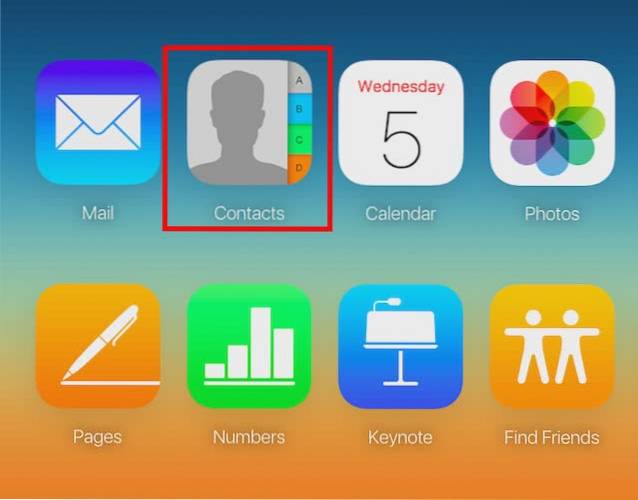
2. iCloud geeft al uw contacten weer. Als u slechts enkele van uw contacten naar Android wilt overbrengen, selecteert u ze door op Ctrl (Cmd op Mac) te drukken. Ik zal je laten zien hoe je alle contacten overzet. Klik gewoon op de “instellingen"Pictogram, linksonder in het scherm, en klik op"Selecteer allesKlik daarna op de “instellingen”Pictogram opnieuw, en klik op "Exporteren als vCard".
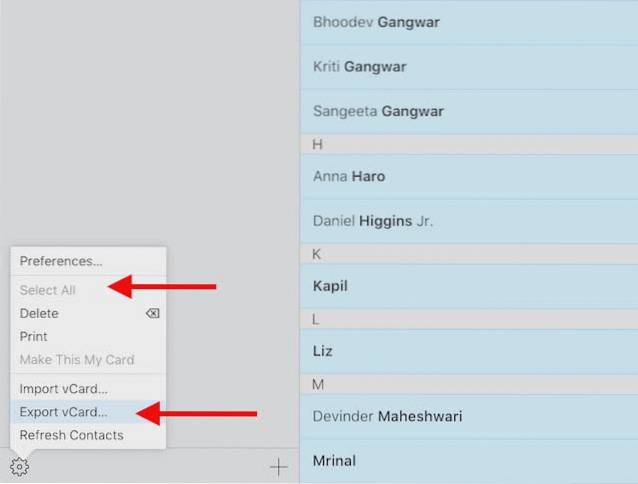
3. Uw browser downloadt nu een vCard met al uw contacten. Bewaar deze goed.
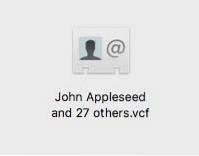
4. Ga vervolgens naar Google Contacten en log in met uw Google-ID. Klik in het hoofdmenu op "Meer -> Import.

5. Upload de vCard bestand dat u hebt gedownload van iCloud, en klik op Importeren.
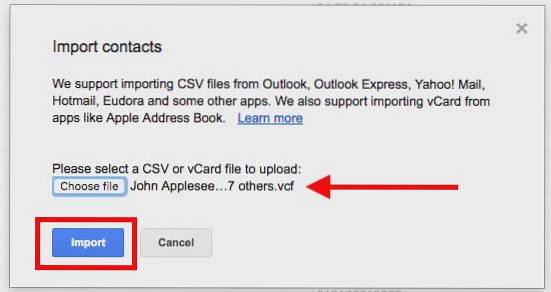
Uw contacten worden nu geïmporteerd naar uw Google-account. U kunt zich eenvoudig aanmelden met uw Google-account op uw Android-apparaat en uw contacten worden gesynchroniseerd. Probleem opgelost.
Overdracht van contacten van iPhone naar Android met behulp van apps van derden
Als de hierboven genoemde methode niet voor u werkt, kunt u proberen om apps van derden te gebruiken om contacten van iPhone naar Android over te zetten. My Contacts Backup is een geweldige app van derden waarmee gebruikers hun iPhone-contacten als een vCard kunnen exporteren en deze naar zichzelf of naar iemand anders kunnen e-mailen. We kunnen dit vCard-bestand vervolgens gebruiken om de contacten in ons Google-account te importeren. Volg dus de onderstaande stappen:
1. Installeer My Contacts Backup vanuit de App Store. Als u klaar bent, start u de app en geeft u deze toegang tot uw contacten. Tik vervolgens op het Back-up knop. Zodra de back-up is voltooid, verandert de knop in 'E-mail“, Tik erop en u kunt de vCard als bijlage naar elke gewenste e-mail sturen.
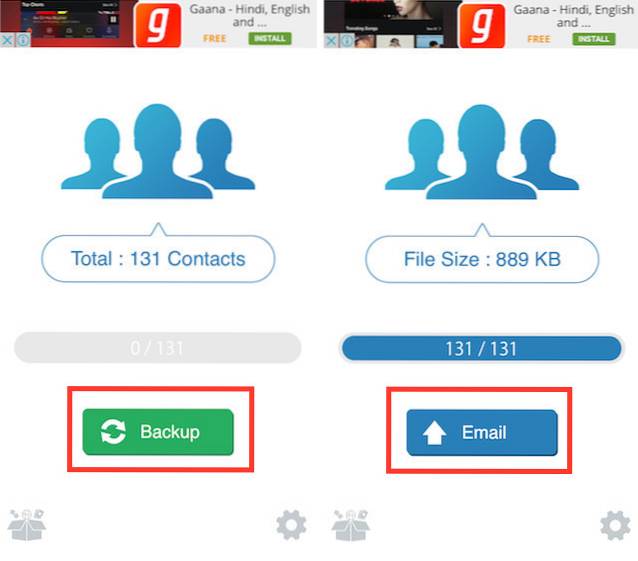
2. Vul gewoon uw eigen e-mailadres in en verstuur het. Zodra u de e-mail heeft ontvangen, opent u deze op uw computer, en download de vCard. Ga dan naar Google Contacten, en importeer de vCard naar uw Google-account.

Nu worden uw contacten gesynchroniseerd met uw Android-apparaat wanneer u zich aanmeldt met uw Google-account.
Er zijn enkele apps die directe overdracht van contacten via de cloud aanbieden, maar ik heb ze in dit artikel niet genoemd, omdat ze niet vermelden waar je contacten naartoe worden geüpload en hoe je ervoor kunt zorgen dat je persoonlijke gegevens niet worden gestolen door iedereen. Daarom raad ik aan om uw gegevens nooit op een server te uploaden, tenzij u toegang heeft tot die gegevens, en deze op elk gewenst moment kunt verwijderen.
Opmerking De gratis versie van de My Contacts Backup-app ondersteunt maximaal 500 contacten, en je moet de Pro-versie (~ $ 2) kopen om een onbeperkt aantal contacten over te zetten.
ZIE OOK: 13 coole Android-snelkoppelingen die u moet kennen
Breng eenvoudig contacten over van iPhone naar Android met behulp van deze methoden
Nu u weet hoe u uw contacten van iPhone naar Android kunt overbrengen, kunt u de overstap maken die u al die tijd wilt maken. Laat het ons weten als u vragen of twijfels heeft over de stappen die in dit artikel worden genoemd. Als u op de hoogte bent van een andere eenvoudige methode om contacten van iPhone naar Android over te zetten die het verdient om op deze lijst te staan, moet u ons een bericht sturen in de opmerkingen hieronder.
 Gadgetshowto
Gadgetshowto

![Steve Jobs thuis in 1982 [PIC]](https://gadgetshowto.com/storage/img/images/steve-jobs-at-home-in-1982-[pic]_2.jpg)

![De iPhone 5-parodie-advertentie [video]](https://gadgetshowto.com/storage/img/images/the-iphone-5-parody-advert-[video].jpg)